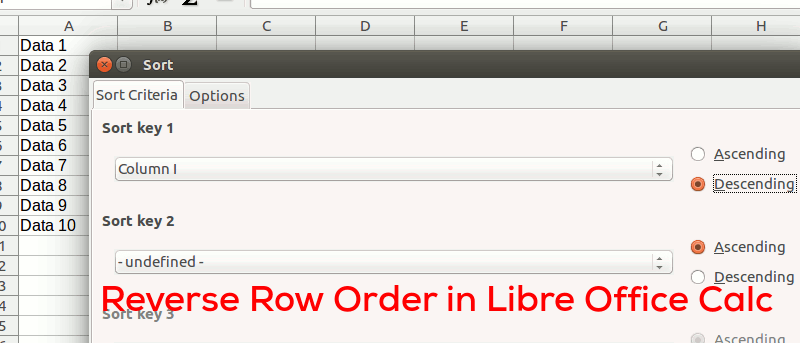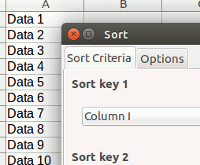 Предположим, вы используете LibreOffice Calc, чтобы открыть электронную таблицу (или файл csv), которую вам отправил ваш друг, и обнаруживаете, что строки расположены в обратном порядке. они вам нужны, т. е. первая строка находится в последней, а последняя — в строке. Предполагая, что данные отсортированы в любом порядке, как можно легко изменить порядок строк на обратный без необходимости вручную копировать/вставлять все данные в новый документ?
Предположим, вы используете LibreOffice Calc, чтобы открыть электронную таблицу (или файл csv), которую вам отправил ваш друг, и обнаруживаете, что строки расположены в обратном порядке. они вам нужны, т. е. первая строка находится в последней, а последняя — в строке. Предполагая, что данные отсортированы в любом порядке, как можно легко изменить порядок строк на обратный без необходимости вручную копировать/вставлять все данные в новый документ?
Это легко. Следующий трюк должен сработать:
Примечание : Это также будет работать в Ms Excel, OpenOffice и многих других приложениях для работы с электронными таблицами.
1. Вставьте новый столбец в крайнем левом (или правом) углу.
2. В самой первой строке введите «1» (без кавычек).
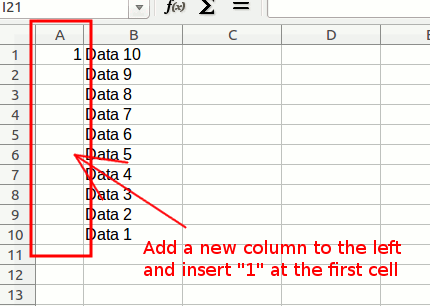
3. С помощью мыши перетащите первую ячейку (ту, в которую вы только что вставили «1»), и потяните ее вниз до конца документа. Вы должны увидеть все ячейки под ним, заполненные соответствующей цифрой.
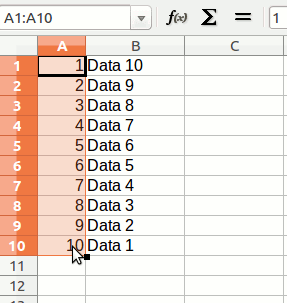
4. Наконец, перейдите в «Данные ->Сортировать» в строке меню. В разделе «Ключ сортировки 1» выберите новый столбец, который вы создали. Рядом с ним выберите «По убыванию». Нажмите ОК.
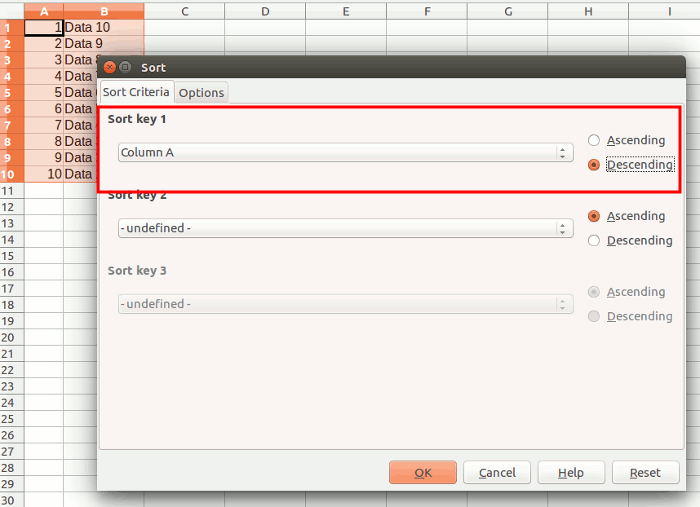
Тада. Вы успешно изменили порядок строк в своей таблице.
Кроме того, вы можете удалить новый числовой столбец и сохранить таблицу с правильным порядком строк.
Сообщите нам, сработает ли этот трюк для вас или у вас есть более простой способ перевернуть строку.
Читайте также: Как добавить свой собственный цвет в LibreOffice